1、下载软件
软件下载地址: http://mirrors.aliyun.com/docker-toolbox/windows/docker-toolbox/
选择合适的版本,本次实验以下图为例: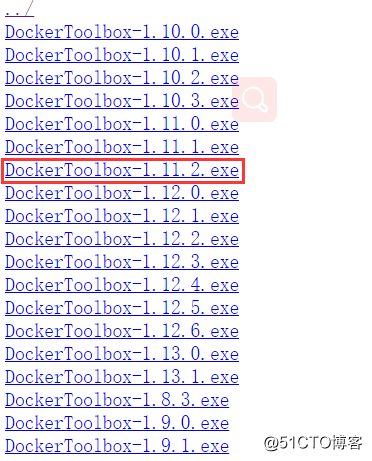
下载完成
双击运行程序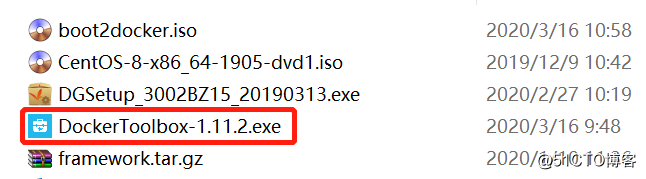
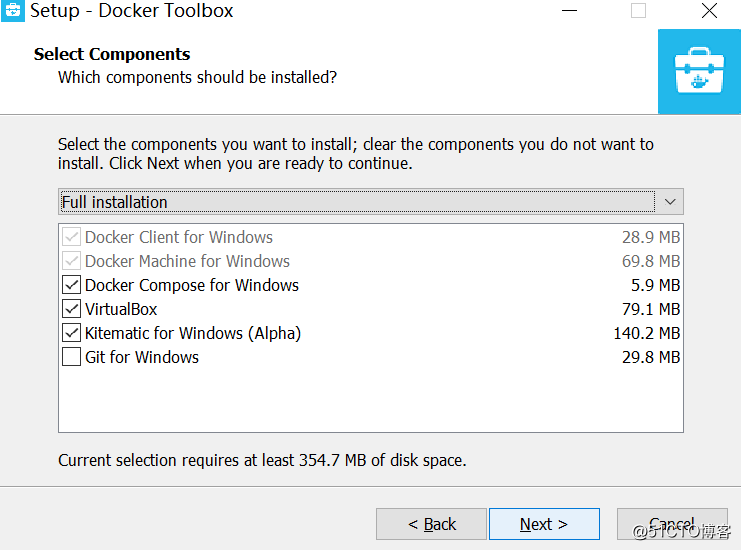

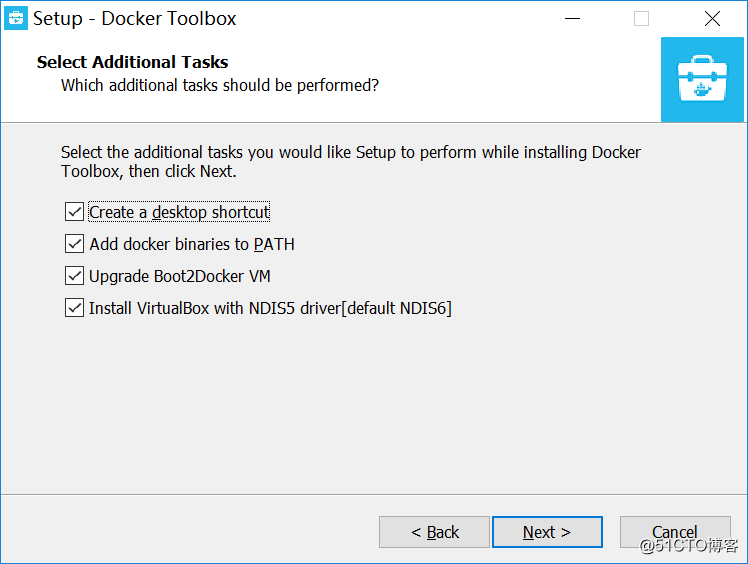
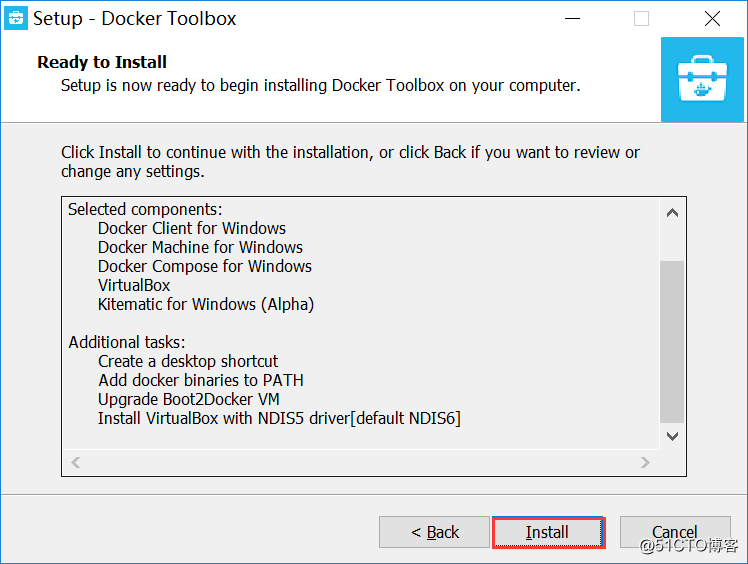
安装完成桌面会出现以下三个图标: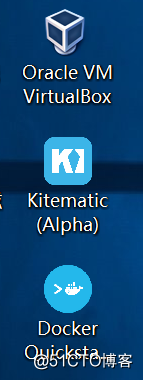
双击“Docker Quickstart Terminal”弹出页面会显示正在下载boot2docker.iso镜像文件
由于资源在github上,下载会非常非常慢,这里已经下载下来通过云盘共享一下(永久有效):
链接:https://pan.baidu.com/s/13-oiDewOhxg63jkNepIXhA
提取码:d8u1
复制这段内容后打开百度网盘手机App,操作更方便哦下载完成后将此文件挪到下载页面提示的地方: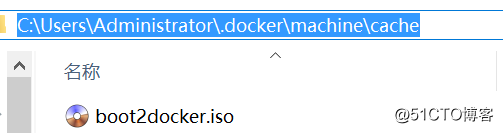
再次双击“Docker Quickstart Terminal”页面就会弹出docker的小鲸鱼图标了
软件安装完成。此时已经可以下载镜像生成容器了
踩过的坑:
docker-machine Host does not exist: "default" 并且执行docker-machine env default也会报错
原因:就是没有boot2docker.iso文件
解决:下载并将iso文件移动到正确的位置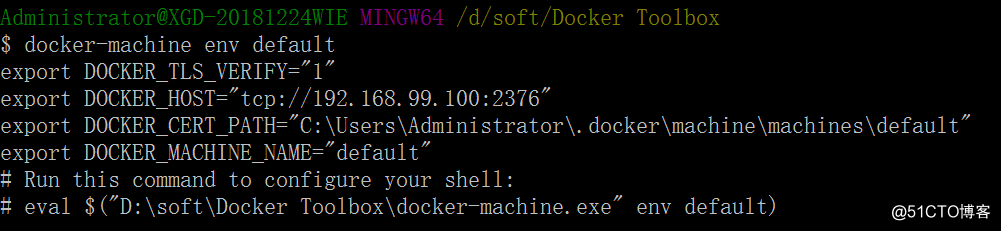
2、配置共享文件挂载本地磁盘目录
双击“Oracle VM VirtualBox”程序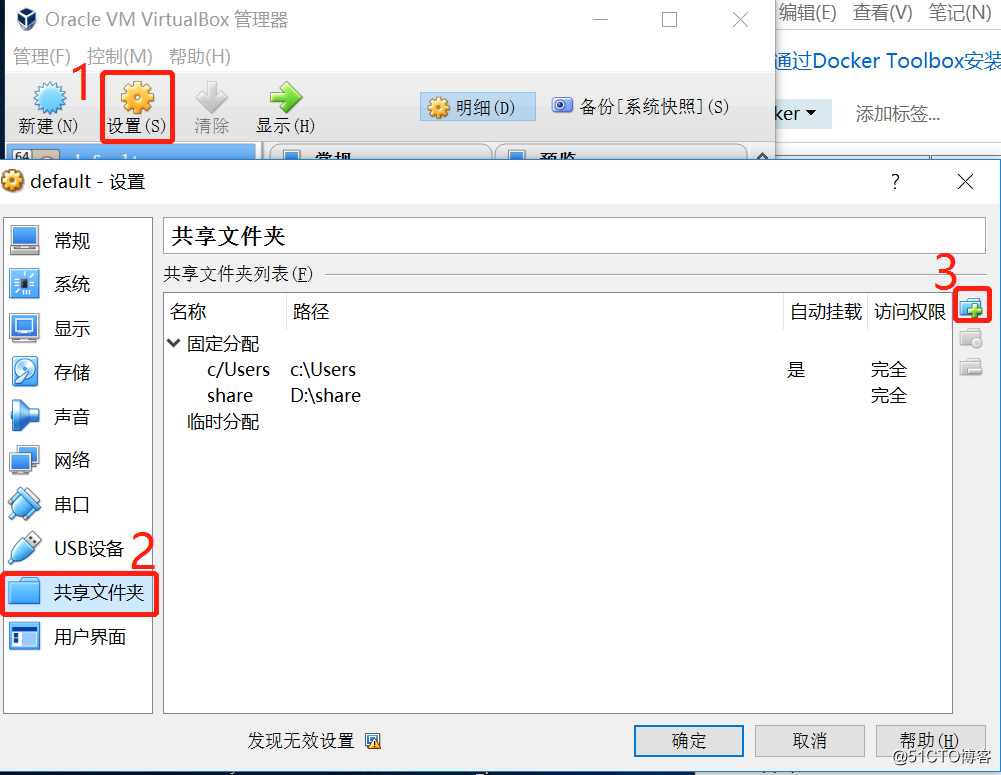
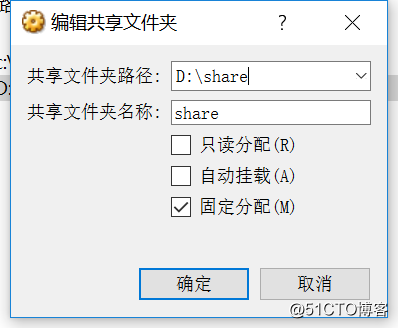
第一行填写自己想共享到容器里的本机目录路径,第二个文件夹名称会自动生产,也可自定义
填写完成后重启当前服务器,重启需要一点时间: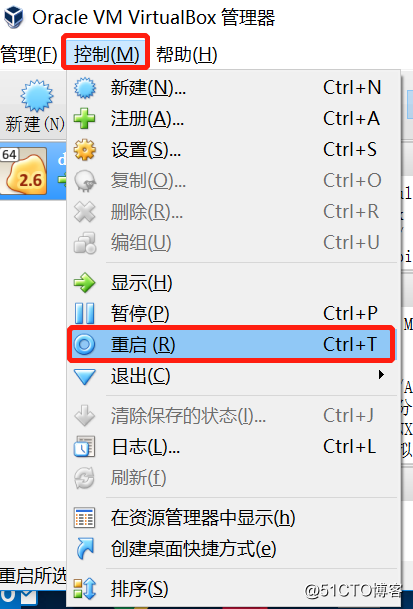
重启完成后双击“Docker Quickstart Terminal”进入linux命令行页面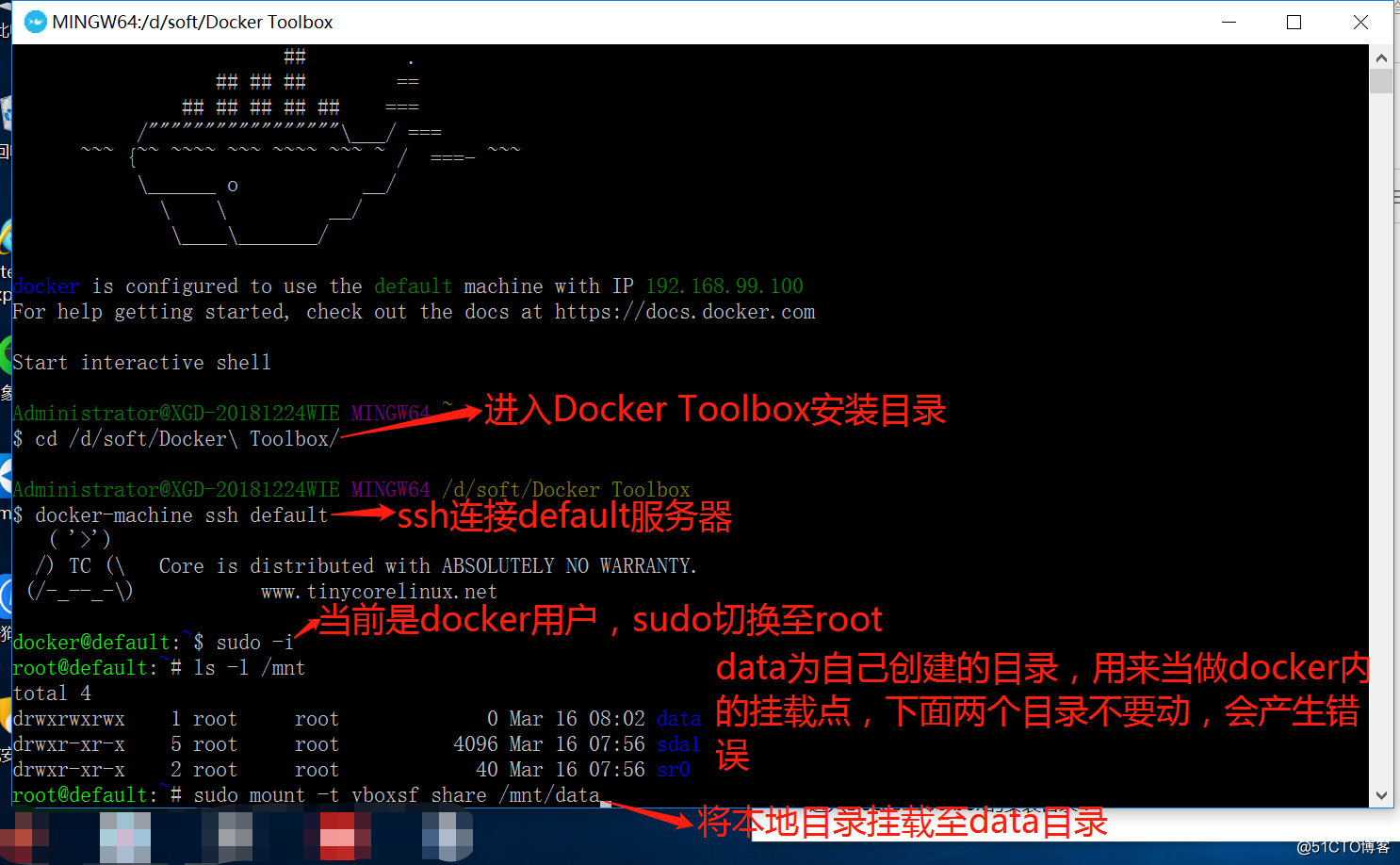
配置完成退出default服务器,回到linux命令行界面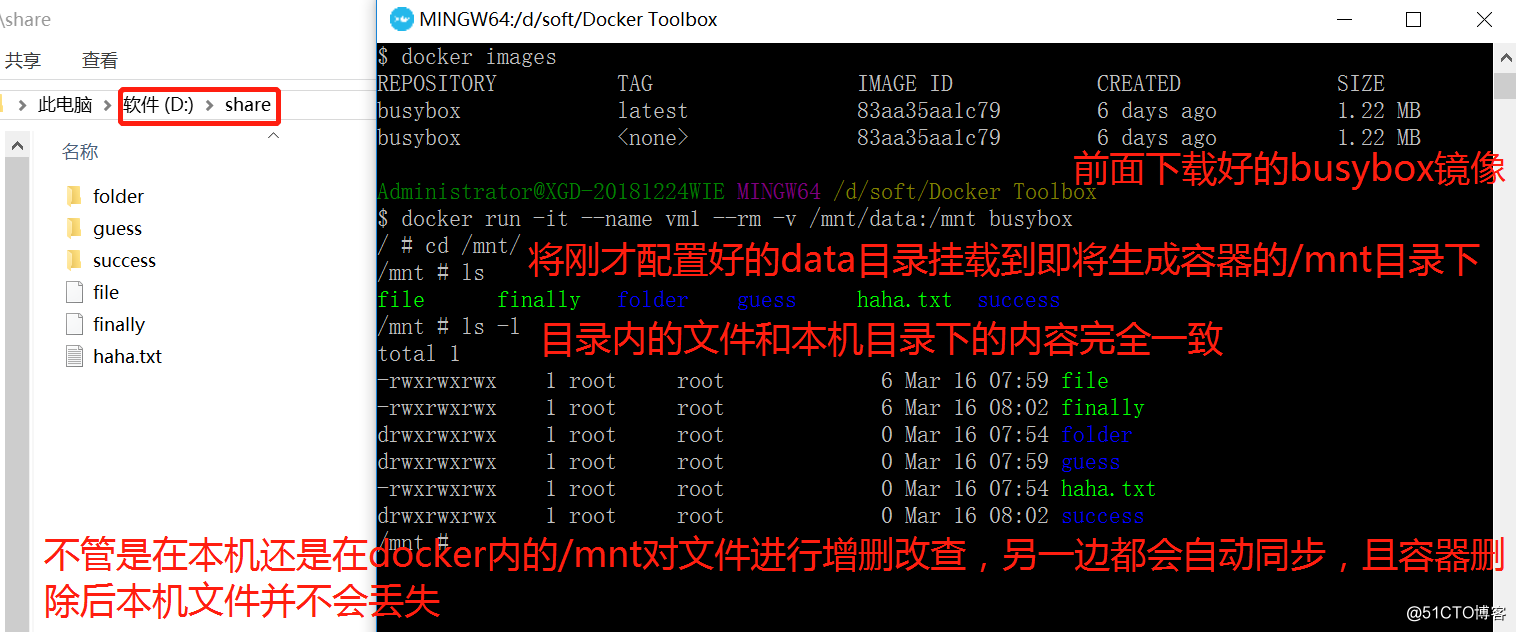
踩过的坑:
问题:第一次挂载本地目录的时候直接挂载到了default的/mnt目录下,退出时导致default容器故障,退出状态505(具体报错内容不记得了),docker-machine ssh default也连接不进去,docker run也生成不了容器
解决:在共享文件夹目录设置那将自己添加的目录先删掉,然后重启default服务器